Vendégek wi-fi alkotás érkezett wi-fi hálózat sebességkorlátozás router példa

A részletes felülvizsgálat Mikrotik HAP lite (RB941-2nD): a legjobb otthoni router saját
A routerek Mikrotik hosszú maradt eszközök szakemberek, de a növekedés

Mikrotik bővíti az otthoni routerek: a 3. negyedévben, a cég kiadja

Integrálása Ingenico POS terminálok a kereskedési szoftver. tovább
Mielőtt úgy az integráció kell beszélni egy kicsit a program

Vendégek Wi-Fi: hozzanak létre egy vendég Wi-Fi hálózatot sebességkorlátozás példáján
Elég gyakran vannak olyan helyzetek, amikor meg kell adnia (otthon vagy a vállalat)

Áttekintés a router Mikrotik HAP (RB951Ui-2.): az arany átlagos
Elég gyakran vannak olyan helyzetek, amikor meg kell adnia (otthon vagy a vállalat) az internethez vezeték nélküli hálózaton keresztül harmadik félnek. A hálózatok különböző: néhány szervezet csak a funkciója, hogy hozzáférést biztosít az internethez, míg másoknál a helyi erőforrások és a szerverek.
Első példa: a szomszéd kitartóan könyörög jelszót Wi-Fi-vel, de nem akarja megosztani vele minden kapcsolat sebességét, ha szükséges, változtassa meg a jelszavakat az összes eszközén. Ezen túlmenően, a szomszéd tud adni a jelszót, hogy valaki mást.
És akkor felmerül a kérdés - hogyan, hogy egy külső személy az internet eléréséhez használata nélkül, kiegészítő berendezések, miközben elkülönítése a LAN? Mikrotik berendezés ezt elég könnyen.
előszó
Tegyük fel, hogy van egy router vezeték nélküli modult. Biztonsági okokból előre teremt magának egy új bejelentkezési kezeléséről Mikrotik egy biztonságos jelszót, beépített bejelentkezés «admin» letiltás.
Ahogy LAN jár 192.168.106.0/24.
A hálózatok szétválasztása, akkor igénybe a használata a VLAN, vagy telepíteni és konfigurálni a csomag «Hotspot», mi is úgy a harmadik, egy egyszerűbb változata a beállításokat.
Első létre
1. lépés: Hozzon létre egy biztonsági profilt a Wi-Fi
Menj a vezeték szakasz (vezeték nélküli), menjen a Security Profiles fülre, és hozzon létre egy új biztonsági profilt vezeték nélküli kapcsolat, a mi esetünkben ez lesz «ingyenes wifi-» (WPA2 PSK + AES). Azt is megadhatja a «Mode: none», ebben az esetben nem szükséges a hálózathoz való hozzáférés egy jelszót kell megadni (nyílt hálózat).
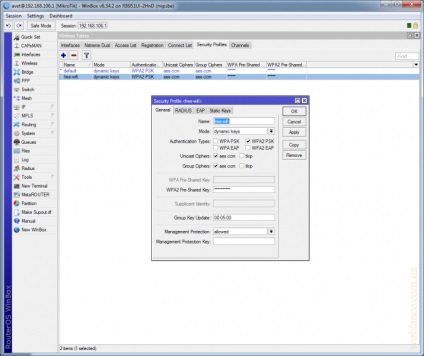
2. lépés: Hozzon létre egy új vezeték nélküli interfész
Menj vissza a Interfaces fülön (felületek) a bal oldalon, kattintson a kék, a plusz, akkor a legördülő menüből válassza ki a «Virtual AP» hozzon létre egy virtuális hozzáférési pontot. Adja meg a kívánt hálózat nevét (SSID), mint az elsődleges felületen jár wlan1. A biztonsági profil mező, mindenképpen válassza Hozzon létre egy biztonsági profilt.
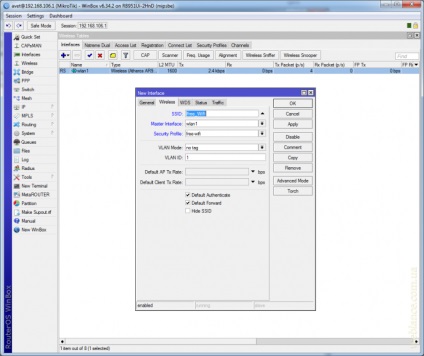
Miután ezeket a lépéseket, alatt wlan1 adjunk egy virtuális felületen.
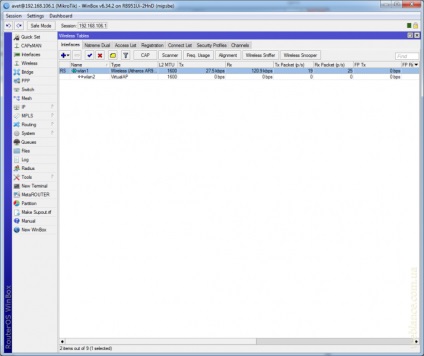
3. lépés: Hozzon létre egy új híd a vendég hálózat
Mivel ez állítólag elkülöníteni a vendég hálózat a meglévő, hozzon létre neki egy külön hídon. Ehhez nyissa meg a híd szakasz, és hozzon létre egy új híd az alapértelmezett beállításokat, a kényelem, léptünk neve «híd-free-wifi». Következő lap Portok kell hozzá wlan2 interfész (Virtuális AP) a hídon.
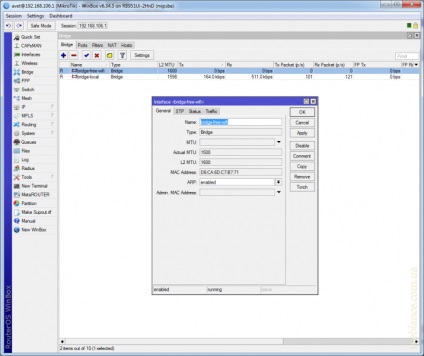
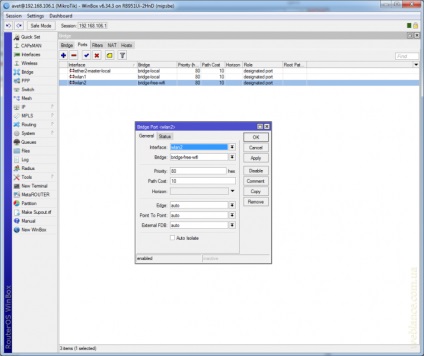
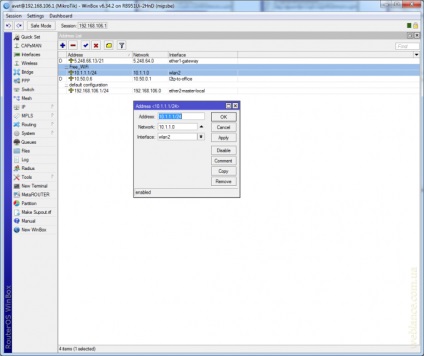
- 10.0.0.0 - 10.255.255.255
- 172.16.0.0 - 172.31.255.255
- 192.168.0.0 - 192.168.255.255
Például az építőiparban a látogatott hálózat, úgy döntöttünk, alhálózati 10.1.1.0/24.
Akkor megy a szakasz IP - DHCP szerver. váltson a Hálózatok lapra (Network), ahol egy új DHCP-hálózat: az átjáró, DNS, ami lesz rendelve az ügyfél. Ebben a példában IP 10.1.1.1.
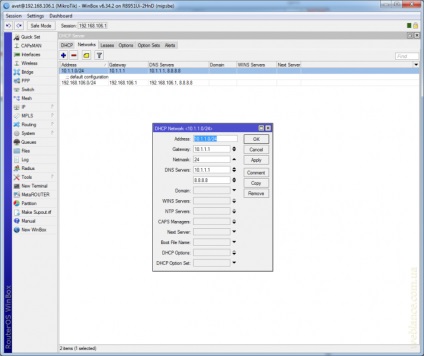
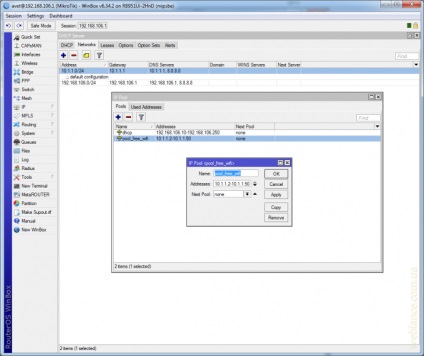
5. lépés: Hozzon létre egy új DHCP szerver
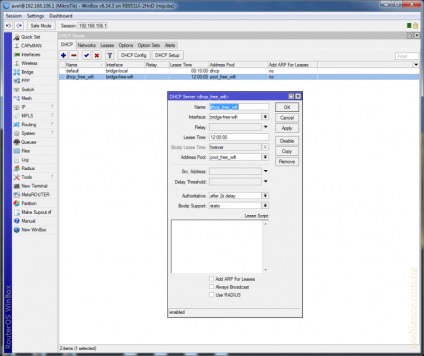
Ha mindent helyesen, a vezeték nélküli hálózat működik. És minden jó, kivéve, hogy az új hálózati kliensek megosztja a sebességet az ügyfelek más helyi hálózat, és hogy mi természetesen nem akar, nem igaz? És ha néhány „vendég” van egy szeretője torrentek? - Akkor felejtsd el a normális működését a vezeték nélküli hálózatot, ami azt illeti, és az interneten. Ezért, az átmenetet a hatodik lépésben.
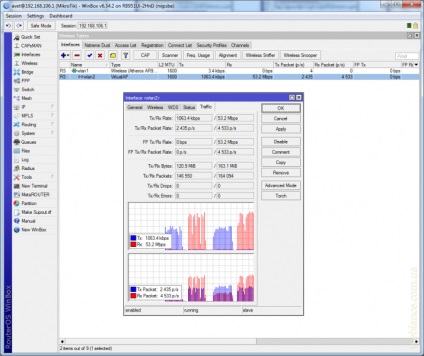
6. lépés: A sebességkorlátozás visszajelzés Wi-Fi a Simple Queue
És itt a támogatás a beépített képességek RouterOS nevezett sorban - «sor». Ide szakasz sorok. Az első lapon Egyszerű sorok létre kell hoznia egy új szabály, amely nyomja a kék plusz a bal felső sarokban. Felállításához a jogot, hogy állítsa le részletesebben.
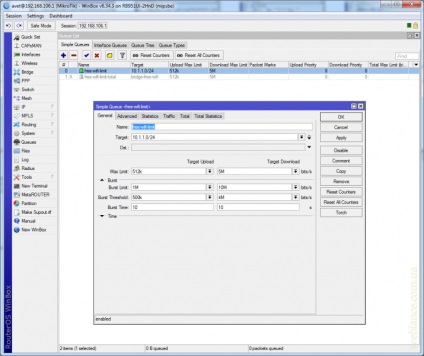
- Cél - a forrás kérdéseit; Ezt a mezőt kötelező megadni a vendég alhálózati, ebben az esetben, 10.1.1.0/24 helyett egy alhálózati azt is megadhatjuk, a híd, amely egy virtuális WLAN hozzáférési ponttal.
- Feltöltés - adatok feltöltési sebesség;
- Download - letöltési sebesség;
- Max. Limit - felső sebességhatárt; beállítja a felső határ letöltési sebesség és a feladás.
Amikor meghatározza a sebességet használhatja az indexek k és M:
- k - sebesség kbit / s;
- M - sebesség Mbit / s;
További választható paraméterek feltöltött Burst, amely alapértelmezésben le van tiltva, akkor egyfajta turbo gyorsulás. Burst három paraméter, a helyességét a beállításokat, ahol a helyességét e rendszer függ.
- Burst Limit - a maximális sebesség Turbo mód; ez az arány nagyobb kell legyen, mint a beállított felső sebességhatárt (Max. határérték).
- Burst Threshold - küszöb Burst mód; a sebességmérő kisebbnek kell lennie, mint a felső határ (Max. határérték).
- Burst Time - az időtartam másodpercben, amely alatt kiszámítja az átlagsebesség.
Hogyan működik a korlátozás?
Lássuk, hogyan működik ez egy példát.
Célzása Letöltés: max. Korlátozza elindultunk 5M, azaz A maximális sebesség 5 Mbit / s. Ha Burst nincs telepítve, Max. Limit azt a legnagyobb megengedhető terhelést sebességet.
A mi esetünkben, Burst aktív és a Target Letöltés: Burst Limit beállítja a gyorsulás akár 10 Mbps. És akkor ott vannak még két további paramétert Threshold és idő, amelyek lényegében „kapcsoló” üzemmódot. 10 másodpercen belül termelt átlagos beütésszám ha az meghaladja a 4 Mbit / sec - Burst tiltva.
Hogyan működik ez? Ha Bob ül az interneten, és nézze meg az oldalunkat, amikor hivatkozva a lapok vannak töltve a maximális sebesség akár 10 Mbit / s.
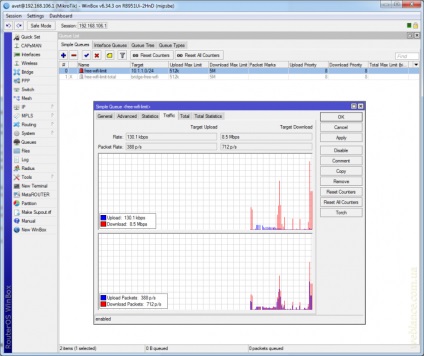
De amint Bob akar futni a torrent vagy kezdődik intenzív munka a hálózat (fájlok letöltése), az első 10 másodperc, akkor kap adatokat a maximális sebesség 10 Mbps, akkor a munka szabályt, és Burst kikapcsolta egy maximális sebesség 5 Mbps, és a sebesség elkezd csökkenni, amíg eléri a határértéket sebesség 5 Mbps. Mindez annak köszönhető, hogy az a tény, hogy az átlagos arány a 10 másodpercre több mint 4 Mbps. Így biztosítja a képességét, hogy gyorsan Vase nyitó weboldalakat, és megvédje magát a túlzott terhelés az online csatornát.
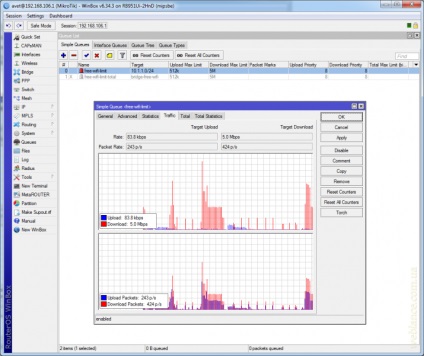
Sebességhatárokat kell kiválasztani alapján a tényleges sebesség a díjcsomagra. Sok függ attól, hogy mennyi van eszközök, amelyek az internet-hozzáférést, valamint a szolgáltatásokat.
Példánkban az internetes csatorna sebessége 20 Mbps fogadására és küldésére 1,5 Mbps. Így a csúcs váza megengedjük használata akár 50% -át csatorna kapacitás, és csökkenthető az arány 25% alatt intenzív tevékenységet.
Javítja a biztonsági belső hálózatok
Alapértelmezésben pingelni a belső hálózat a vendég nem kerül sor, de vannak lehetőségek megkerülésével ezeket a korlátozásokat. Ezért úgy véljük, lehetőség biztonságának növelése.
7. lépés Ne lépjen a helyi hálózaton
Ugrás a szakasz IP - Útvonal (útvonalak), menj a Szabályok lapon (szabályok), és hozzon létre 2 szabályokat minden hálózati szeretné elkülöníteni. Meg kell tiltani a forgalom mindkét irányban, így a szabályok „Művelet: elérhetetlen” hozzon létre két, az első szabály akadályozza a forgalmat, hogy a vendég a helyi hálózaton, a második - a helyi hálózaton, hogy a vendég.
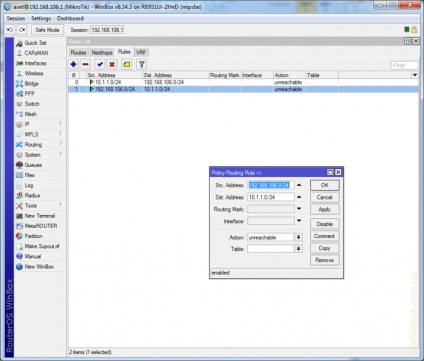
8. lépés nem statikus IP a látogatott hálózaton
Nyílt IP - DHCP szerver. dhcp válasszuk vendég és állítsuk be a «Hozzáadás ARP lízing».
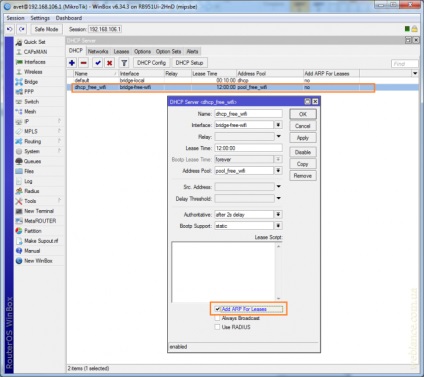
Menj a híd oldalán. válasszuk a vendég fekszik, szemben az ARP lehetőséget, meg kell adnia a «válasz csak».
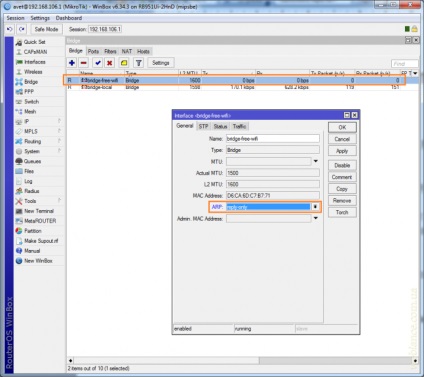
9. lépés: Ne Mikrotik kezelése a látogatott hálózat
Korlátozza a hozzáférést Mikrotik kezelése a látogatott hálózat, meg kell adni egy listát az engedélyezett hálózatokhoz. Nyílt IP - szolgáltatások. Az alapértelmezett itt számos olyan portokat, meg kell hagyni csak azok, amit használ. Én személy szerint inkább elhagyni a www és WinBox.
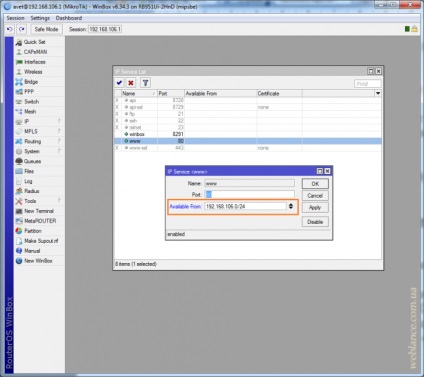
Ez minden, reméljük ez az útmutató hasznos lesz az Ön számára.